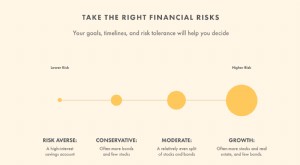Cómo descargar TSP en Quicken
¿Puedes descargar TSP en Quicken?
El Thrift Savings Plan (TSP), la versión gubernamental de un 401k, actualmente no ofrece a sus miembros la opción de descargar su información directamente en Quicken.
¿Por qué no? Principalmente, es una cuestión de costes. Quicken cobra una gran cantidad de dinero a las instituciones financieras para que su software sea compatible y descargable.
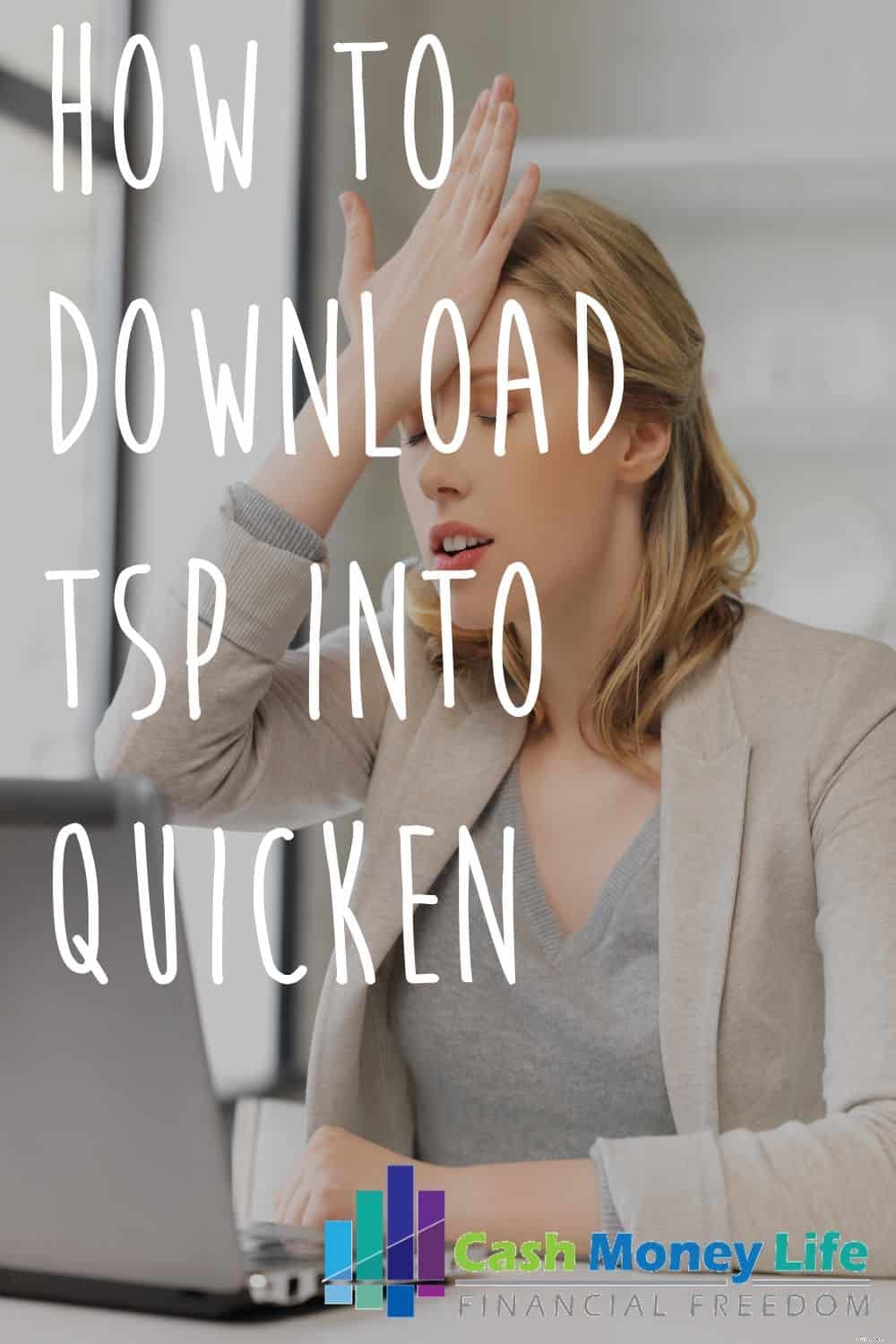 En las preguntas frecuentes de TSP, Número 4, se hace la pregunta:
En las preguntas frecuentes de TSP, Número 4, se hace la pregunta:
Q: "¿Puedo descargar los datos financieros de mi estado de cuenta de participante en programas de hojas de cálculo financieras como Quicken?"
A: “Hemos analizado la viabilidad de proporcionar procedimientos para descargar los datos financieros del TSP de un participante en un programa como Quicken. Sin embargo, descubrimos que el costo sería demasiado alto para que valiera la pena, y, más importante, Los procedimientos que ha desarrollado el fabricante del software para transferir datos desde su cuenta a su programa son poco amigables para el usuario y extremadamente difíciles de seguir. Por lo tanto, hemos decidido no implementar tales procedimientos en este momento. Revisaremos este problema periódicamente para ver si la situación ha mejorado ".
Ahora, Me gustaría analizar su respuesta. Básicamente, dijeron costo y una interfaz poco amigable para el usuario. (¿No es amigable para el usuario? ¡Creo que el gobierno inventó otra palabra!)
Costo: Los costos de TSP son muy bajos y no me gustaría ver un aumento sustancial. Pero piense en las inversiones que ofrece TSP. Tiene varios fondos que rastrean los principales índices. ¿Es realmente tan caro administrar fondos indexados? Estoy seguro de que hay muchas formas en que los funcionarios de TSP pueden agregar compatibilidad con Quicken, reducir costos en otras áreas, y aún cobran tarifas muy bajas. ¿Qué tal no enviar estados de cuenta en papel? a menos que se solicite específicamente? Estoy seguro de que se pueden tomar muchas otras medidas rentables.
Difícil de usar: En cuanto a sus comentarios acerca de que Quicken es "poco amigable para el usuario", Yo uso Quicken, y no he tenido problemas para descargar datos financieros de ninguna de mis instituciones financieras. Es posible que los funcionarios de TSP hayan respondido originalmente a esta pregunta hace varios años, antes de que mucha gente tuviera experiencia en el uso de hojas de cálculo de forma habitual, y decidió que era más fácil dejar las cosas en el statu quo.
Va a cambiar? ¡Eso espero! Conozco a muchas personas a las que les encantaría poder realizar un seguimiento más preciso de sus inversiones en TSP. He leído numerosas publicaciones en foros que preguntan sobre los problemas de Quicken. Incluso envié una pregunta al respecto al TSP, pero los trabajadores de TSP no responden preguntas / comentarios individuales debido a la gran cantidad de participantes del plan (más de 3.4 millones según el sitio web de TSP). Quizás si suficientes personas comenzaran a quejarse o preguntar al respecto, las cosas pueden cambiar. Pero tal vez no.
Entonces, a partir de ahora, no hay una forma directa de descargar el Thrift Savings Plan en Quicken desde el sitio web de TSP, pero, hay una solución. Estas instrucciones son de Allen en Middleriver.net (el sitio ya no está disponible). (Lea las razones del Thrift Savings Plan por las que no puede descargar TSP en Quicken desde el sitio de TSP).
Puede ingresar manualmente los datos línea por línea, o puede importar todos los datos a la vez (¡recomendado!). A continuación, se explica cómo solucionarlo e importar los datos de TSP en Quicken:
Cómo descargar TSP en Quicken
- Abra Quicken y cree una nueva inversión. A continuación se explica cómo crear un nuevo archivo en Quicken.
- Abra el "Centro de inversiones" ubicado en la barra de herramientas izquierda. Esto muestra cada una de sus inversiones y cuentas.
- Abra "Portafolio" en la barra de herramientas superior.
- Seleccione la cuenta, y haga clic derecho. Seleccione "Editar seguridad".
- Cambie el símbolo por algo fácil de recordar, pero eso no entra en conflicto con un nombre de seguridad existente (es decir, cualquier nombre de teletipo oficial). Utilice los siguientes nombres de fondos si desea utilizar los archivos proporcionados por Allen en su sitio web:
- Fondo C =TSPCF
- Fondo F =TSPFF
- Fondo G =TSPGF
- I Fondo =TSPIF
- Fondo S =TSPSF
- L 2040 =TSPL40F
- L 2030 =TSPL30F
- L 2020 =TSPL20F
- L 2010 =TSPL10F
- INGRESO L =TSPLIF
- Vaya al sitio web de TSP. Haga clic en "Precios de acciones".
- Corta y pega los datos del trimestre en Excel.
- Abra una nueva hoja de cálculo y coloque el símbolo de fondo que usó en el Paso 5 en la columna A. En la columna B, anote la fecha. En la columna C, enumere el precio de TSP. Asegúrese de que la fecha (columna B) esté en formato M / DD / AAAA. Para hacer esto, haga clic con el botón derecho en la columna y elija el formato correcto en "Formato de celdas".
- Guarde el archivo como CSV (delimitado por comas).
- Importe el archivo a Quicken en Archivo-> Importar -> Precios de importación. Escriba el nombre del archivo y haga clic en Aceptar. Nota: “Precios de importación” solo aparecerá si ha hecho clic en “Centro de inversión” en la barra de herramientas en el lado izquierdo de la pantalla.
- Quicken no tiene un explorador de archivos, por lo que es más fácil guardar el archivo csv en el directorio raíz (c:\) de modo que cuando escriba el nombre del archivo en Quicken, es solo c:\ tsp.csv.
- Repita para cada fondo.
- O, reemplace los pasos 6 a 9 y descargue todos los fondos en un archivo consolidado de TSPTalk.com. (La descarga aparece al final de la publicación). Con este archivo, que se actualiza trimestralmente, solo necesita importar un archivo y debe tener todos los precios históricos para C, F, GRAMO, I, S desde 2003. Los fondos L comenzaron en agosto de 2005, por lo que los datos se incluyen a partir de entonces. Después de completar el paso 12, complete el paso 10 para importar a Quicken.
- ¡Hecho!
El autor de Middleriver.net es un soldado del ejército de EE. UU. Tiene una publicación divertida sobre un viaje en C-130 cuando fue enviado al Medio Oriente. Me parece interesante escuchar el lado de un soldado de la experiencia porque hasta hace poco, Yo era mecánico de un C-130 en la USAF.
Su historia sobre el uso de las "instalaciones" es demasiado cierta. Mientras estaba en un vuelo de recuperación a Afganistán, Tuve que mostrarle al comediante Drew Carey cómo usarlo. Estoy seguro de que Allen y yo hemos estado en muchos de los mismos lugares. ¡Quizás incluso al mismo tiempo! Gracias a Allen por proporcionar a los millones de usuarios de TSP sus archivos e instrucciones, y más importante, gracias por su servicio a su país. 🙂

presupuesto
- Cómo descargar formularios de pagarés gratuitos
- ¿Cómo entierro los billetes?
- Cómo depositar efectivo en una cuenta bancaria
- Cómo depositar un cheque de pago en una cuenta bancaria
- Cómo importar archivos de Excel a QuickBooks
- Cómo entrar en el mercado de futuros de materias primas
- Cómo transferir dinero de Coverdell a un plan 529
- Cómo hablé con mi esposa para que me dejara comprar un Corvette clásico
- Cómo entrar en el capital privado
-
 Cómo factorizar una pensión en el patrimonio neto
Cómo factorizar una pensión en el patrimonio neto Tu pensión no es tan tangible como tu casa o un coche, pero eso no significa que sea menos valioso. Cuando calcule su patrimonio neto, algunos asesores lo infravalorarán o lo dejarán fuera por complet...
-
 ¿Cómo encajo el seguro de vida en mi presupuesto?
¿Cómo encajo el seguro de vida en mi presupuesto? Hacer un presupuesto para un seguro de vida puede no ser tan emocionante como hacer un presupuesto para un auto nuevo o un viaje divertido. pero es mucho más fácil. Mucha gente piensa en un seguro de ...